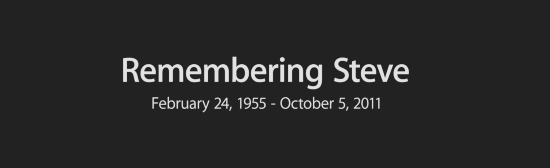カレッタ汐留で行われているイルミネーションのイベント
「リュミエの森」を見てきました!
今年は、3Dプロジェクションマッピングが行われています。
とても綺麗なショーだったので、簡単に内容をまとめておきたいと思います。
実際に見てみると、すごく綺麗なので
汐留にお越しの際には、カレッタ汐留で見てみて下さい♪
続きを読む
カテゴリーアーカイブ: その他
カプチーノが簡単に作れる ネスカフェ バリスタ 使い方まとめ

インスタントコーヒーから、簡単にカプチーノやカフェラテが作れる
ネスカフェ バリスタ をゆずってもらいました!
お湯も沸かさずに、簡単に作れるので
めちゃくちゃ重宝しています。
使い方を、まとめておきたいと思います。
続きを読む
世界中のほしいモノが簡単に買えるサービス BENLY
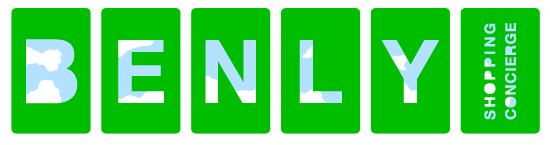
みなさんは、海外のほしい商品とかあったりしますか?
最近は、日本で未発売なガジェットがあったりします。
たとえば、Surfaceとか…、ちょっと前だとiPadとか。
そんな海外でしか販売していない商品を、日本語だけで
簡単に、購入できてしまうサイトが出来ました!
その名も、「BENLY」(ベンリー)
ベンリーであってるのかな?^^
12月4日に、オープンしたばかりのサイトです。
BENLYが、どんなサイトなのかまとめておきたいと思います。
続きを読む
Sleepyhead Jaimie 凱旋ライブに参加してきました!

ハンバーガー食べ歩き 47都道府県 無制限ライブツアーをやっている
Sleepyhead Jaimieが東京に戻ってきて、凱旋ライブをしました!
昨日のライブは、キャンピングカー購入資金募集 Campfireプロジェクトの
パトロン限定パーティーでした。

続きを読む
新語・流行語大賞 スギちゃんの「ワイルドだろぉ」に

今年も、ユーキャン新語・流行語大賞が発表されました。
今年の年間大賞は、スギちゃんの「ワイルドだろぉ」となりました。
トップテンは、下記のようになりました。
ワイルドだろぉ
iPS細胞
維新
LCC
終活
第3極
近いうちに・・・
手ぶらで帰らせるわけにはいかない
東京ソラマチ
爆弾低気圧
詳細を見ていきたいと思います。
続きを読む
鉄拳のパラパラアニメ 新作 弱い虫が公開されました!
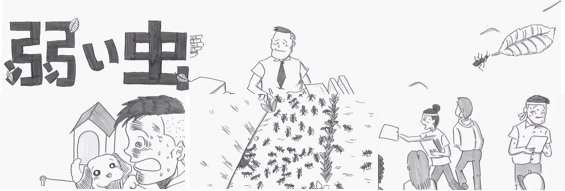
鉄拳のパラパラアニメの新作が、公開されました!
今回は、馬場俊英さんの「弱い虫」という作品です。
前回同様に、めちゃくちゃクオリティーの高い
作品になっています!
今までの作品は、過去の記事にまとめてあります。
参考までに〜
鉄拳のパラパラ漫画がすごい!「名もない毎日」RAM WIRE
http://blog.bot.vc/2012/08/tekken/
続きを読む
2012ヒット商品ベスト30発表 1位はスカイツリー

2012年11月1日に、日経トレンディーの「2012ヒット商品ベスト30」が
発表されました。
1位は、スカイツリーになりました!
ということで、発表された30位まで、まとめておきたいと思います。
10位までは、詳しく書いておきたいと思います。
続きを読む
サクサク切れるはさみ、フィットカットカーブ買ってみました!

フィットカットカーブってはさみを知ってますか?
このはさみは、従来のはさみの約3倍の切れ味で
何でもサクサク切れてしまう、魔法のはさみです!
子供用もあるので、さっそく2本買ってみました♪
続きを読む